Eclipse JEE中tomcat配置
2015-08-15 21:18
543 查看
Eclipse JEE与Tomcat整合,配置需要注意的地方:
- 设置Sever Locations
- 配置Server Options
- 配置Publishing
- 配置Timeouts
- 查看Web Modules
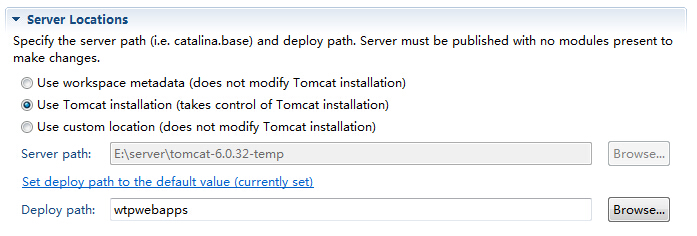
默认选项是:Use workspace metadata(does not modify Tomcat installation)
使用工作空间元数据(不修改tomcat的安装)
修改为:Use Tomcat installation(takes control of Tomcat installation)
使用Tomcat安装(在Tomcat的控制下)
还有一种典型本地配置(不修改tomcat的安装)与默认一致。
选项变灰色无法更改时
把tomcat下的项目移除,并且clean之后即可修改。
将reloadable=”true”改为false,这样保存JSP时Tomcat不会自动重启
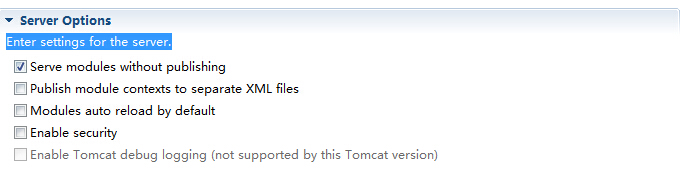
Server modules without publishing
默认情况下,项目部署到tomcat中,该插件会把项目拷贝到Server Locations显示的Server path目录下。即workspace所在的目录下的.metadata.plugins\org.eclipse.wst.server.core\tmp0\wtpwebapps
选中此选项,会把项目发布到tomcat
web资源目录:web项目的webconten,即t maven web项目的src/main/webapp目录
class文件目录:当前配置的class文件的输出目录,即maven项目的taget/calsses目录
同时修改servers.xml中的serveModulesWithoutPublish=true以及tmp0/conf/server.xml中的配置
Publish module contexts to separate XML files
勾选 上后会修改Servers/Tomcat v6.0 Server at localhost-config/servers.xml中的saveSeparateContextFiles=true
同时将tmp0/conf/server.xml中关于该app的元素
移动到tmp0/conf/Catalina/localhost/appName.xml中..
本编辑器支持 Markdown Extra , 扩展了很多好用的功能。具体请参考[Github][2].
Modules auto reload by default
默认的自动加载模块
去掉此选项,这个是为了修改类后自重启用的。
Enable security
Enable Tomcat debug logging(no supported by this Tomcat version)
这两项忽略就好
修改发布设置
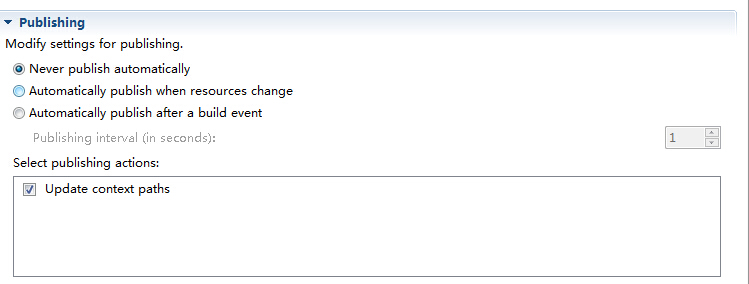
Never publish automaticall
任何情况都不发布(debug模式下,类修改不重启生效)
Automatically publish when resources change
自动发布当资源发生变化时。(选此,Jsp修改会实时生效。常与jrebel配合使用)
Automatically publish after a build event
每个指定时间发布一次
TimeOuts
Ports
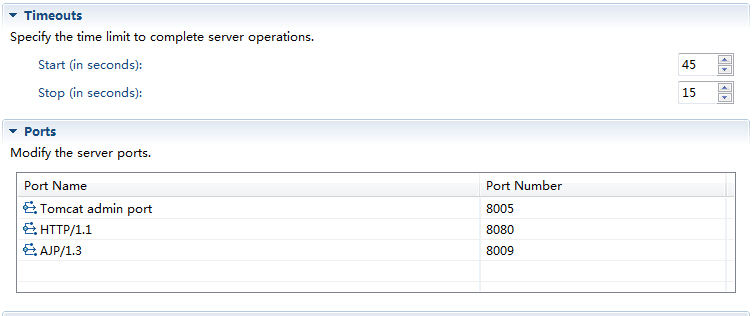
启动时间45秒,停止时间15秒。超出后都报错,根据实际情况调试
Tomcat端口号设置

- 设置Sever Locations
- 配置Server Options
- 配置Publishing
- 配置Timeouts
- 查看Web Modules
Server Locations
指定服务器的路径和部署路径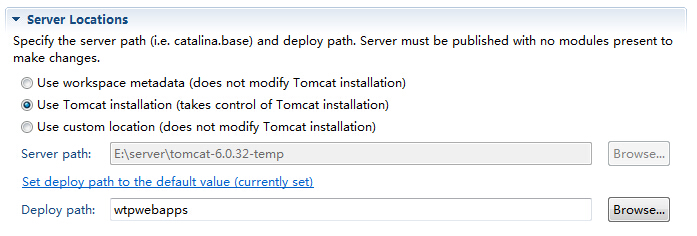
默认选项是:Use workspace metadata(does not modify Tomcat installation)
使用工作空间元数据(不修改tomcat的安装)
修改为:Use Tomcat installation(takes control of Tomcat installation)
使用Tomcat安装(在Tomcat的控制下)
还有一种典型本地配置(不修改tomcat的安装)与默认一致。
选项变灰色无法更改时
把tomcat下的项目移除,并且clean之后即可修改。
Server Options
服务配置 解决eclipse下热部署,修改Java类与Jsp立即生效问题将reloadable=”true”改为false,这样保存JSP时Tomcat不会自动重启
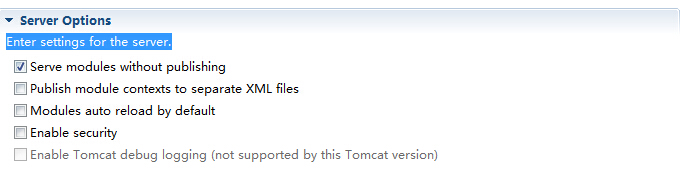
Server modules without publishing
默认情况下,项目部署到tomcat中,该插件会把项目拷贝到Server Locations显示的Server path目录下。即workspace所在的目录下的.metadata.plugins\org.eclipse.wst.server.core\tmp0\wtpwebapps
选中此选项,会把项目发布到tomcat
web资源目录:web项目的webconten,即t maven web项目的src/main/webapp目录
class文件目录:当前配置的class文件的输出目录,即maven项目的taget/calsses目录
同时修改servers.xml中的serveModulesWithoutPublish=true以及tmp0/conf/server.xml中的配置
Publish module contexts to separate XML files
勾选 上后会修改Servers/Tomcat v6.0 Server at localhost-config/servers.xml中的saveSeparateContextFiles=true
同时将tmp0/conf/server.xml中关于该app的元素
移动到tmp0/conf/Catalina/localhost/appName.xml中..
本编辑器支持 Markdown Extra , 扩展了很多好用的功能。具体请参考[Github][2].
Modules auto reload by default
默认的自动加载模块
去掉此选项,这个是为了修改类后自重启用的。
Enable security
Enable Tomcat debug logging(no supported by this Tomcat version)
这两项忽略就好
Publishing
Modify settings for publishing.修改发布设置
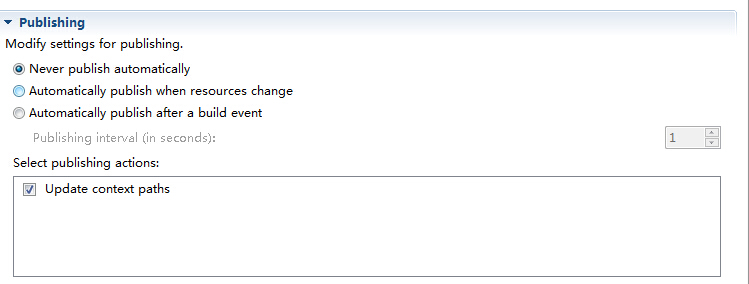
Never publish automaticall
任何情况都不发布(debug模式下,类修改不重启生效)
Automatically publish when resources change
自动发布当资源发生变化时。(选此,Jsp修改会实时生效。常与jrebel配合使用)
Automatically publish after a build event
每个指定时间发布一次
TimeOuts
Ports
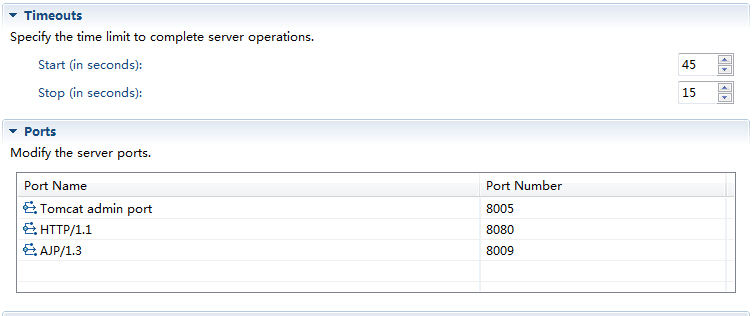
启动时间45秒,停止时间15秒。超出后都报错,根据实际情况调试
Tomcat端口号设置
Web Modules

相关文章推荐
- nginx+tomcat+php(tomcat的session共享设置)
- jav 3ff8 a exec检测tomcat服务处于何中状态(正常运行,启动中或停止中, 停止状态)
- Eclipse中的Web项目自动部署到Tomcat
- Apache 2 with Tomcat 6 How To Configure Tomcat to work with Apache
- Java Servlet学习【1】编写Servlet程序,配置web.xml,使用免安装版tomcat
- IDEA Community(社区版) 使用Maven创建Web工程 并部署tomcat
- Eclipse创建Maven Web工程并实现Tomcat热部署
- win下安装apache和tomcat集群
- Linux安装Tomcat 和Java-JDK
- Tomcat修改端口
- MyEclipse删除自带的Tomcat方法
- MyEclipse2014配置Tomcat8、JDK1.7
- tomact登录问题
- 修改Tomcat Connector运行模式,优化Tomcat运行性能
- 如何搞定tomcat这只喵~
- 构建Tomcat 6
- JBoss Web和 Tomcat的区别
- Tomcat Web
- tomcat结合nginx使用小结
- 如何在tomcat安装部署php项目
